
Partition managers är inte överst på många människors applista, men de är en väsentlig del av modern databehandling. Även om du inte tror att du någonsin kommer använda den, är det värt att hålla minst en Windows-partitionshanterare installerad. Det kan hjälpa dig att göra allt från att lösa startproblem. Så här löser du de flesta problem med Windows Boot Hur man löser de flesta problem med Windows Boot Är din Windows-dator inte startad? Det kan vara på grund av ett maskinvaru-, programvaru- eller firmwarefel. Så här diagnostiserar och fixar du dessa problem. Läs mer för att fixa korrupta USB-enheter Så här återställer du data från ett korrupt minneskort eller USB-enhet Hur återställer du data från ett korrupt minneskort eller en USB-enhet Ditt brutna SD-kort eller USB-flash-enhet lagrade viktiga filer eller säkerhetskopior du måste återställa? Vi visar dig hur du återställer data från en död minnepinne. Läs mer .
Windows levereras med en inbyggd diskpartitionshanterare. Skapande kallad Diskhantering, det är funktionellt men oinspirerat. Dessutom saknar det några funktioner hos några av de bästa tredjepartsprogrammen.
Om du verkligen vill ta kontroll över dina diskpartitioner måste du leta någon annanstans. Lyckligtvis är den här artikeln allt du behöver. Vi ska presentera dig för sex av de bästa fria partitionshanterarna för Windows.
Vad är en diskpartition?
Låt oss säkerhetskopiera en sekund. Om du redan vet vad en diskpartition är, hur hanterar du hårddiskpartitioner och volymer i Windows 10 Hur man hanterar hårddiskpartitioner och volymer i Windows 10 Är Windows långsam och springer ut ur lagringsutrymme? Eller vill du omfördela utrymme? Vi visar hur du använder Windows 10: s partitionshanterare. Läs mer, var god och hoppa över det här avsnittet. Om du redan känner dig lite vilse, fortsätt läsa.
Kort sagt är en partition en region på alla lagringsmedier. En enhet måste innehålla minst en partition innan den fungerar, men många dators hårddiskar innehåller flera partitioner.
Om en enhet har flera partitioner, visas varje partition som en separat enhet på din dator. På många maskiner ser du en primär partition som innehåller Windows och partition som tillverkas av återvinningsmediet. Vissa människor skapar även en tredje partition för sina personliga medier.
Intressant kan varje partition använda ett annat filsystem. Det här är särskilt användbart om du behöver fortsätta byta ut en extern hårddisk mellan en Windows och Mac-maskin (kom ihåg att Mac inte kan skriva till NTFS-filsystem Skriv till dina NTFS-enheter igen i OS X El Capitan (gratis) Skriv till dina NTFS-enheter Återigen i OS X El Capitan (gratis) Några av de vanligaste metoderna för att lägga till NTFS-stöd bröt med den senaste versionen av El Capitan, men du kan fortfarande skriva till dina Windows-enheter med lite tinkering. Läs mer som standard).
De bästa Windows Partition Managers
Nu när du förstår vilka ändamål partitioner tjänar, låt oss se vilka gratis chefer du ska använda.
1. Paragon Partition Manager
Paragons partitionschef har funnits i många år och har vunnit flera utmärkelser.
Appen drar nytta av dess mångsidighet: den fungerar med flera datorbussgränssnitt. De inkluderar de uppenbara som USB och Firewire, men också alla typer av RAID-anpassningar, externa SATA-enheter och SCSI-enheter.
Det fungerar också med vanliga hårddiskar, solid state-enheter och nästan alla optiska enheter.
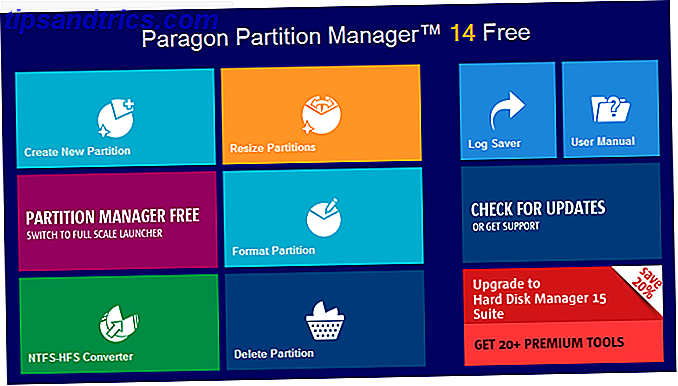
Funktionsvis är Paragon Partition Manager fullpaket med verktyg som gör det möjligt att hantera partitioner en bris. De innehåller ett sätt att konvertera NTFS-filsystem till HFS + -drifter utan att omformatera disken och ett brett urval av guider för att hjälpa nybörjare genom partitioneringsprocessen. Det finns också ett verktyg för automatisk partitionsjustering, vilket optimerar hårddiskens prestanda under partitionering.
Hämta: Paragon Partition Manager
2. EaseUS Partition Master
EaseUS Partition Master är kanske den mest kända tredjepartsprogrammet, och det är också en av de mest kompletta.
Många användare kommer genast att vara nöjda med bristen på annonser, verktygsfält och andra skräp trots att de är gratis. Det är möjligt tack vare de betalda nivåerna. De introducerar flera fler funktioner men tar ut en stor summa pengar. Till exempel kostar versionen med Windows Server-support $ 159.

Den fria versionen fungerar bara med hårddiskar upp till 8 TB, men det är mer än tillräckligt för de flesta användare. Den stöder skivor med huvudstartskivor (MBR), GUID-partitionstabeller och flyttbara diskar.
Som du kan förvänta dig kan du använda appen till att ändra storlek, återställa, kopiera, klona och hantera alla partitionerna på din enhet.
Hämta: EaseUS Partition Master
3. Cute Partition Manager
Cute Partition Manager är en textbaserad partitionshanterare. Appen stöder upp till 100 partitioner per skiva och innehåller stöd för avancerade partitionsparametrar som startflaggor och partitionstyper.

Eftersom appen är textbaserad kan den installeras på en USB-minne eller en CD-skiva och användas vid start. Skapa en startbar USB-enhet från din Windows-CD Hur man skapar en startbar USB-enhet från din Windows-CD Har du en Windows-CD eller DVD, men kan inte använda din optiska enhet för att installera operativsystemet? Du kan använda en startbar USB-enhet för att installera Windows istället. Vi visar dig hur. Läs mer . Därför kan du använda appen för att hantera dina diskpartitioner även om du inte har ett operativsystem installerat (eller om du stöter på startproblem som det fruktade meddelandet "Operativsystem inte hittat" på Windows 10 Operativsystem inte hittades? Så här fixar du det operativsystem som inte hittades? Så här fixar du det "Operativsystemet inte hittat" måste vara det mest chockerande felmeddelandet där ute. Koppla av! Dina uppgifter finns kvar. Låt oss visa dig hur du får allt tillbaka. Läs mer .
Du kan överföra appen till en USB / CD med ett enda klick när appen är installerad på ditt system.
Hämta: Cute Partition Manager
4. Macrorit Partition Expert
Macrorit Partition Expert är kanske den enklaste appen att använda på den här listan. Alla funktioner som du förväntar dig att se är närvarande, inklusive grundläggande diskpartitionering, MBR- och GUID-partitionstabelldiskutrymmehantering och partitionsförlängning.

Det erbjuder också några funktioner som inte är så vanliga på fria partitionshanterare. De innehåller en bärbar version av appen, virtuella recensioner (så att du kan se effekten av dina ändringar innan du ansluter dem) och avstängningsskydd och återställning av data katastrof.
Om du vill ha fler funktioner finns en pro version på 29, 99 SEK tillgänglig. Det introducerar stöd för Windows Server och 32-bitars och 64-bitars WinPE-startbara skivor.
Hämta: Macrorit Partition Expert
5. Aktiv @ Partition Manager
Active @ Partition Manager är lätt att använda för nybörjare, men har också alla kraftfulla funktioner som expertanvändare kanske vill ha.
Appen har två huvudskärmar. Den första är en trollkarl; Det hjälper dig igenom alla nödvändiga steg om du vill formatera enheter eller skapa, ändra storlek och ta bort partitioner. Den andra skärmen, som heter Partition Manager, öppnar de avancerade funktionerna.

Appen arbetar med FAT, NTFS, EFS, HFS +, Linux Ext2 / Ext3 / Ext4, Unix UFS och BtrFS-enheter och stöder NTFS, FAT32 och exFAT-filsystem.
Active @ Partition Manager innehåller också ett grundläggande backupverktyg Den bästa säkerhetskopieringsprogramvaran för Windows Den bästa säkerhetskopieringsprogramvaran för Windows Dina data är bräckliga - det tar bara en liten olycka att förlora allt. Ju mer säkerhetskopior du gör, desto bättre. Här presenterar vi den bästa gratis backup-mjukvaran för Windows. Läs mer . Det låter dig skapa en komplett kopia av en hårddisk eller partition.
Slutligen, som Macrorit Partition Expert, innehåller den en virtuell granskning så att du kan se dina justeringar innan du slår spara.
Hämta: Aktiv @ Partition Manager
6. AOMEI Partition Assistant
Den sista appen vi kommer att täcka är AOMEI Partition Assistant.
Återigen är alla standardfunktioner närvarande. Några extra funktioner som är värda att uppmärksamma att inkludera:
- Möjlighet att skapa ett startbart Windows PE-operativsystem; du kan använda appen innan Windows startar.
- En "kö" där du kan stapla ändringar, applicera sedan dem i den ordning du skapade dem.
- Ett sätt att överföra ett helt operativsystem till en ny partition eller enhet.

På nackdelen kan den inte konvertera dynamiska skivor till grundläggande diskar, och heller inte kan den konvertera primära partitioner till logiska partitioner.
Hämta: AOMEI Partition Assistant
Vad är din favorit gratis partitionschef?
Om du letar efter något som är antingen mer användarvänligt än Windows-appen eller innehåller funktioner som inte finns i Windows-appen, bör den här listan över sex fria partitionshanterare ha dig täckt. Prova dem alla och se vilken som passar dina behov mest effektivt. Alla kan hjälpa dig att konfigurera Windows-partitioner. Så här ställer du in en andra hårddisk i Windows: Partitionering Så här ställer du in en andra hårddisk i Windows: Partitionering Du kan dela upp din enhet i olika sektioner med drivpartitioner. Vi visar hur du ändrar storlek, raderar och skapar partitioner med ett standard Windows-verktyg som heter Diskhantering. Läs mer precis som du gillar det.
Vilka appar skulle du lägga till i den här listan? Vilka egenskaper garanterar deras inkludering? Och vilken av de sex appar som vi diskuterade är din favorit? Du kan lämna alla dina tankar, åsikter och tips i kommentarerna nedan. Och kom ihåg att dela den här artikeln med dina följare på sociala medier.
Bildkredit: Violin / Depositobilder



